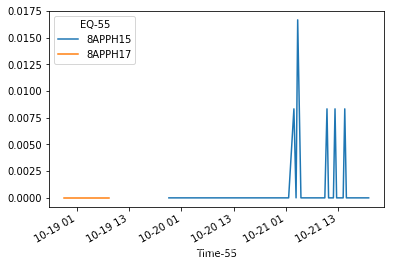Pandas 批量提取Excel檔案,分析並可視化顯示
阿新 • • 發佈:2018-12-19
Topic
本文主要是使用Pandas批量處理Excel檔案,使用read_excel函式獲取指定列的資料,然後使用concat功能把所有檔案合併,合併完成的資料使用groupby函式按兩個Key分組求取平均值,最後視覺化畫圖;
1. 匯入使用到的模組 Numpy,Matplotlib,Pandas OS
# -*- coding:UTF-8 -*-
import numpy as np
import matplotlib.pyplot as plt
import pandas as pd
import os
2. 批量獲取Excel檔案,並把需要的資料合併
#獲取指定資料夾下所有Excel檔名稱並傳送給List1 | Model | EQ-55 | Time-55 | Defocus | |
|---|---|---|---|---|
| 567 | PA | 8APPH16 | 2018-10-22 13:03:23 | 0.000000 |
| 568 | PA | 8APPH16 | 2018-10-22 04:25:55 | 0.000000 |
| 569 | PA | 8APPH16 | 2018-10-22 02:56:26 | 0.002083 |
| 570 | PA | 8APPH16 | 2018-10-22 01:57:12 | 0.000000 |
| 571 | PA | 8APPH16 | 2018-10-22 05:10:15 | 0.000000 |
3. 分組處理資料,視覺化展示
#篩選資料來源中的一部分處理
Result1 = Result.loc[Result['Model']=='G1']
#資料列Defocus根據key1:Time-55和key2:EQ-55分組,獲取分組後的平均值
Result2 = Result1['Defocus'].groupby([Result1['Time-55'],Result1['EQ-55']]).mean().unstack()
Result2.plot()